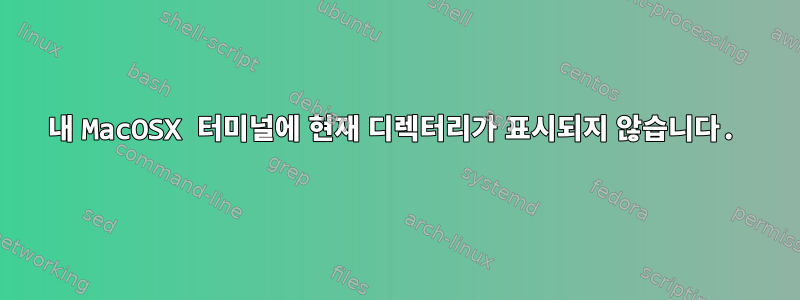
어떤 디렉터리를 입력하든 터미널에는 항상 "Nidas-MBP"라는 루트 디렉터리가 표시됩니다.
Nidas-MBP% cd Projects
Nidas-MBP% ls
09-Selector-Exercise-Starter.zip My Little Form
09_Selector_Exercise_Starter Prefix Free File
Blog Recursion Practice
Callbacks Themes
Callbacks-Exercise Todo-Vanilla
Copywriting css3-contact-form.zip
Freelancer Theme webpack-deepdive
Frog Chase
Nidas-MBP% cd webpack-deepdive
Nidas-MBP% ls
es6-todomvc
Nidas-MBP%
~/.bashrc 파일과 ~/.profile 파일 끝에 다음 명령을 추가해 보았지만 터미널은 동일하게 유지되었습니다.
PS1='[\u \W$] '
내가 실행할 때 echo "$PS1"그것은 말한다
%중%#
PS1=[ \W]\$ PS1='[ \W]$ '거기에 두 줄이 있다는 것을 알았기 때문에 두 줄을 모두 와 타이핑 으로 ~/.bash_profile바꿨습니다 . 이에 대한 응답으로 내 터미널이 .PS1='[\u \W$] 'source ~/.bash_profile[\u \W$]Nidas-MBP
예전의 모습으로 되돌리려면 지금 무엇을 해야 할지 모르겠습니다.
답변1
JdeBP의 관찰에 따르면 이는 zsh완전한 재설계가 아닙니다 bash.
bash두 개의 서로 다른 쉘 이며 zsh시작할 때 두 개의 서로 다른 파일 세트를 사용합니다. , 및 를 bash사용합니다 . , 등을 사용하세요 ..bash_profile.bashrc.profilezsh.zprofile.zshrc
zsh프롬프트를 표시하기 위해 다른 구문도 사용됩니다. echo $PROMPT프롬프트의 현재 설정을 알려줍니다. 예를 들어 프롬프트에서 현재 디렉터리를 표시하려면 다음을 추가합니다 $ZDOTDIR/.zshrc( ZDOTDIR설정되지 않은 경우 zsh사용됨 HOME).
PROMPT='%~> '
원천
그런 다음 source ~/.zshrc터미널을 다시 시작하십시오.
답변2
PS1분명히 설정한 이후로 뭔가 변경되었을 것입니다.
당신이 할 수 있는 장소를 찾아보세요
홈
grep디렉토리와/etc.grep PS1 -r /etc $HOMEset -x설정하고 사용하여PS1변경된 내용을 확인하세요.strace값이 포함된 파일을 찾는 데 사용됩니다 .
답변3
bash와 zsh의 명령에 차이가 있다는 것을 몰랐습니다. 당연히 PS1='%m %1d$ '. 그래서 ~/.zshrc파일에서 이 작업을 수행했고 이제 작동합니다.
https://superuser.com/questions/1108413/zsh-prompt-with-current-working-directory


